| 使用塗彩面之強調功能 |
挑選面所選的面會以單色顯示 (預設為綠色)。 要指定不同的強調顯示色彩,請從系統選項對話方塊按一下色彩並修改目前的色彩配置。
某些協力廠商應用程式可能會要求您清除此選項。
|
|
強調出圖面中所選特徵的所有邊線
|
當您選擇特徵時,會強調顯示特徵的所有邊線。 |
|
在圖面中動態強調顯示
|
當您在草圖、模型或工程圖上移動游標時強調顯示模型的面、邊線和頂點。 在大型組合件設定關閉時可用。
|
|
以不同顏色顯示曲面的開放邊線
|
使得較易區分曲面開放邊線及任何相切邊線或側影輪廓線間的不同。 若要指定邊線色彩,請按一下。在系統色彩中選取。
|
| 顯示塗彩基準面 |
顯示線架構邊線正面和背面顏色不同的透明塗彩基準面。 若要指定塗彩基準面的色彩,請按一下。在面下方,選擇前置面色彩或後置面色彩變更色彩。 將滑動桿向右移動可獲得更高的透明度。
|
| 平坦的顯示尺寸於螢幕上 |
在您電腦螢幕的平面上顯示尺寸文字。 清除來在尺寸的 3D 註記視圖基準面上顯示尺寸文字。
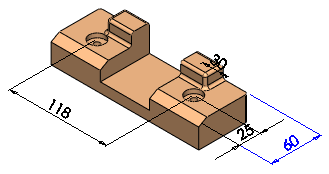 |
| 已選取: 尺寸文字顯示在電腦螢幕的平面中,並且可以看到目前註記視圖中的所有尺寸文字及線條。 |
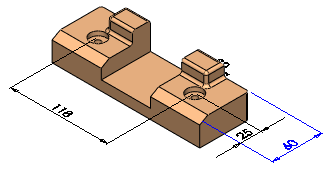 |
| 清除: 尺寸文字顯示在 3D 註記視圖的基準面中,模型後面的尺寸文字及線條都被隱藏起來。 |
|
| 平坦的顯示註解於螢幕上 |
在您電腦螢幕的平面上顯示註解。 清除來在尺寸的 3D 註記視圖基準面上顯示註解。 |
|
顯示三度空間參考
|
當您檢視模型時,顯示三度空間參考來幫助您定位。 三度空間參考僅用於顯示之用。 您無法選擇該三度空間參考,或將其作為推斷點使用。 |
| 在零件與組合件的圖面視圖中顯示捲軸 |
當任何 SOLIDWORKS 文件開啟時,您無法變更此選項。
在零件與組合件文件的圖面視圖中開啟捲軸。
|
| 在工程圖的圖面視圖中顯示捲軸 |
當任何 SOLIDWORKS 文件開啟時,您無法變更此選項。
在工程圖文件的圖面視圖中開啟捲軸。
|
|
顯示草稿品質的周圍吸收
|
當您使用周圍吸收時,使用草稿品質來重新計算模型的影像。 草稿品質可更快速地新計算影像,但有較少的視覺精確度。 清除以使用預設品質。 |
| 顯示 SpeedPak 圖圓 |
可啟用或停用 SpeedPak 圖圓的顯示。 啟用圖圓時,只有會顯示游標周圍區域中的可選幾何。
停用圖圓時,游標周圍區域中的所有幾何都會保持可見。
|
| 顯示複製排列資訊工具提示 |
顯示複製排列的相關資訊,包含複製排列名稱、複製排列類型、用於產生複製排列的所有種子、間距與副本數、跳過之副本和變化的副本。 |